Menggunakan iCloud untuk mentransfer data dari perangkat iOS atau iPadOS lama ke iPhone atau iPad baru
Transfer data pribadi dan konten yang dibeli ke perangkat baru Anda menggunakan cadangan iCloud — baik perangkat lama berada di dekat Anda atau tidak.
Mentransfer data Anda ke iPhone atau iPad baru dengan perangkat lama
Di app Pengaturan di perangkat lama Anda, ketuk Wi-Fi dan pastikan perangkat terhubung ke jaringan Wi-Fi.
Di app Pengaturan di perangkat lama Anda, ketuk Bluetooth dan nyalakan Bluetooth.
Sambungkan perangkat baru dan lama saat Anda mulai mentransfer data.
Hidupkan perangkat baru. Layar "Halo" akan muncul. Ikuti petunjuk hingga layar Mulai Cepat muncul.
Letakkan perangkat lama di samping iPhone atau iPad baru, dan ikuti langkah-langkah pada perangkat lama untuk memindai animasi dengan kamera.
Lanjutkan di perangkat baru saat diminta dan masukkan kode sandi perangkat lama.
Saat Anda mencapai layar Transfer Data Anda, ketuk Unduh dari iCloud.
Untuk menggunakan perangkat lama di sekitar guna mentransfer data, Anda memerlukan iOS 17.2, iPadOS 17.2, atau versi lebih baru.
Mentransfer data Anda ke iPhone atau iPad baru tanpa perangkat lama
Hidupkan perangkat baru. Layar "Halo" akan muncul. Jika perangkat baru telah diatur, Anda harus menghapusnya agar dapat menggunakan langkah-langkah berikut.*
Ikuti langkah-langkahnya hingga Anda melihat layar Wi-Fi.
Ketuk jaringan Wi-Fi untuk bergabung. Ikuti langkah-langkahnya hingga Anda melihat layar App & Data, lalu ketuk Pulihkan dari Cadangan iCloud.
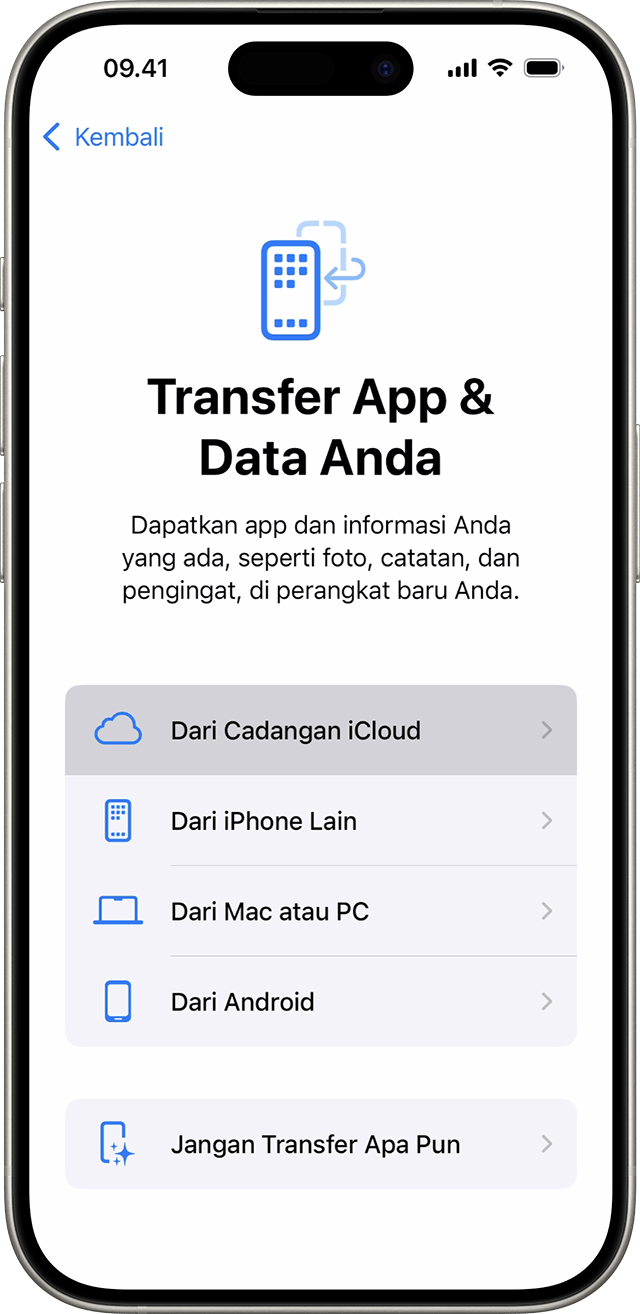
Masuk ke iCloud dengan Akun Apple Anda.
Bila diminta, pilih cadangan. Pastikan cadangan adalah versi yang benar dengan melihat tanggal dan ukurannya. Pelajari tindakan yang harus dilakukan jika Anda diminta untuk memperbarui ke versi iOS atau iPadOS yang lebih baru.
Jika Anda membeli konten iTunes atau App Store menggunakan beberapa Akun Apple, masuk ke masing-masing akun tersebut. Jika lupa kata sandi, Anda dapat melewati langkah ini dengan mengetuk "Tidak memiliki Akun Apple atau lupa."
Tetap terhubung dan tunggu hingga proses pemulihan selesai, lalu selesaikan langkah pengaturan lainnya di layar. Jika memungkinkan, tetap hubungkan perangkat ke Wi-Fi dan sambungkan ke stopkontak setelah pengaturan. Dengan demikian, konten seperti foto, musik, dan app yang tersimpan di iCloud akan secara otomatis diunduh kembali ke perangkat Anda.
* Untuk menghapus perangkat yang menggunakan iOS atau iPadOS 15 atau versi lebih baru, ketuk Pengaturan > Umum > Transfer atau Atur Ulang [Perangkat] > Hapus Semua Konten dan Pengaturan. Di iOS atau iPadOS 14 atau versi lebih lama, ketuk Pengaturan > Umum > Atur Ulang > Hapus Konten & Pengaturan. Tindakan ini akan menghapus semua data di perangkat Anda. Setelah dihapus, perangkat akan dimulai ulang dan layar "Halo" akan muncul.
Penyelesaian
Setelah mentransfer ke perangkat iOS atau iPadOS baru, Anda mungkin perlu menyelesaikan beberapa langkah lainnya untuk menyelesaikan proses ini. Jika Anda memiliki Apple Watch, pelajari cara memulihkannya dari cadangan dan memasangkannya dengan iPhone baru Anda.
Masih perlu bantuan?
Tindakan yang perlu dilakukan sebelum menjual atau memberikan perangkat iOS atau iPadOS
Tindakan yang harus dilakukan jika Anda tidak dapat mengaktifkan iPhone atau iPad (Wi-Fi + Cellular)
